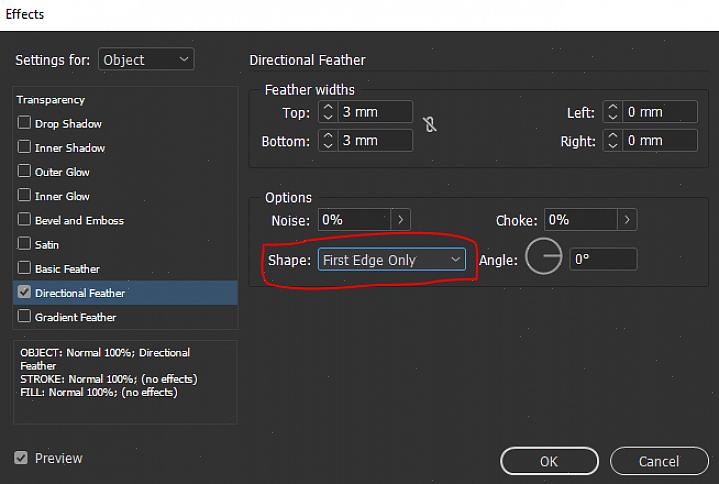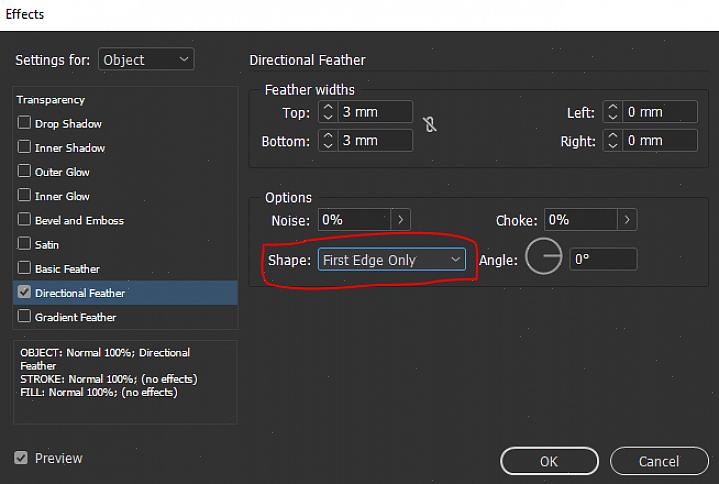Η χρήση του Adobe InDesign για τη δημιουργία φυλλαδίων, φυλλαδίων, αφισών, ακόμη και περιοδικών, εφημερίδων και βιβλίων είναι εύκολη, διότι σας παρέχει διαφορετικά εφέ για να κάνετε την έντυπη έκδοση πιο προσεκτική. Πέρασαν οι μέρες που το μόνο εφέ που μπορείτε να προσθέσετε για να κάνετε τα μέσα εκτύπωσης πιο συναρπαστικά ήταν ένα περίγραμμα. Τώρα με το Adobe InDesign, έχετε την ευκαιρία να εφαρμόσετε τα εφέ όχι μόνο στις εικόνες, αλλά και στα πλαίσια κειμένου. Μεταξύ των πολλών εφέ που διατίθενται με το InDesign, μπορείτε να χρησιμοποιήσετε το «εφέ φτερού» που θα κάνει την εικόνα σας να ξεθωριάζει στο φόντο. Σε αυτό το σεμινάριο, θα μάθετε πώς να εφαρμόζετε το εφέ feather χρησιμοποιώντας το Adobe InDesign.
- Επιλέξτε την εικόνα ή το πλαίσιο κειμένου όπου θέλετε να εφαρμοστεί το εφέ Feather. Κάντε κλικ στο «Εργαλείο επιλογής» από την εργαλειοθήκη και, στη συνέχεια, «επιλέξτε» την εικόνα ή το πλαίσιο κειμένου που θέλετε να προσαρμόσετε κάνοντας κλικ σε αυτό μία φορά.
- Επιλέξτε το Feather Effect από την παλέτα εφέ. Εάν δεν έχετε ακόμα την παλέτα εφέ, μεταβείτε στο παράθυρο και, στη συνέχεια, επιλέξτε εφέ, ή μπορείτε επίσης να μεταβείτε στα αντικείμενα από τη γραμμή μενού και, στη συνέχεια, να επιλέξετε εφέ. Μόλις έχετε το παράθυρο διαλόγου Εφέ στην οθόνη σας, μπορείτε να επιλέξετε από το Basic Feather, το Directional Feather και το Gradient Feather. Βεβαιωθείτε ότι έχετε τοποθετήσει ένα σημάδι επιλογής δίπλα στο πλαίσιο ελέγχου.
- Προσαρμόστε τις ρυθμίσεις για το Feather Effect. Αφού επιλέξετε το εφέ Feather, προσαρμόστε τις μεταβλητές έως ότου ταιριάζει στο γούστο σας. Μπορείτε να αλλάξετε το «πλάτος» του εφέ φτερού. αλλάξτε τις ρυθμίσεις «τσοκ» που θα καθορίσουν πόσο αδιαφανές ή διαφανές θα είναι το φτερό σας. μπορείτε να αλλάξετε τις «γωνίες» σε αιχμηρές, στρογγυλεμένες ή διάχυτες. Μπορείτε να προσθέσετε ή να μειώσετε τον «θόρυβο» που θα απαλύνει ή θα σκληρύνει τη λάμψη της εικόνας ή του πλαισίου κειμένου. αλλάξτε το «σχήμα», είτε μόνο το πρώτο άκρο, τα άκρα μπροστά ή όλα τα άκρα. προσαρμόστε την «γωνία» του εφέ φτερού αντί να την έχετε παράλληλη με την εικόνα ή το πλαίσιο κειμένου.
- Κάντε προεπισκόπηση του εφέ Feather, προσθέστε πινελιές και μετά πατήστε OK. Στην κάτω αριστερή πλευρά του πλαισίου διαλόγου εφέ υπάρχει μια επιλογή προεπισκόπησης που μπορείτε να χρησιμοποιήσετε για να ελέγξετε αν το φτερό είναι ήδη εντάξει. Πραγματοποιήστε περαιτέρω αλλαγές στις διάφορες μεταβλητές feathering έως ότου είστε ικανοποιημένοι με το αποτέλεσμα και, στη συνέχεια, κάντε κλικ στο OK όταν τελειώσετε.
Τώρα με το Feather Effect που προστίθεται στην επιλογή των εφέ σας, μπορείτε να προσθέσετε περισσότερη απόλαυση στο σχεδιασμό της έντυπης έκδοσης. Μπορείτε επίσης να το συνδυάσετε με τα διαφορετικά εργαλεία Effect που παρέχονται από το Adobe InDesign. Μην φοβάστε να παίξετε με τα σχέδιά σας γιατί αυτό θα το κάνει να ξεχωρίζει.